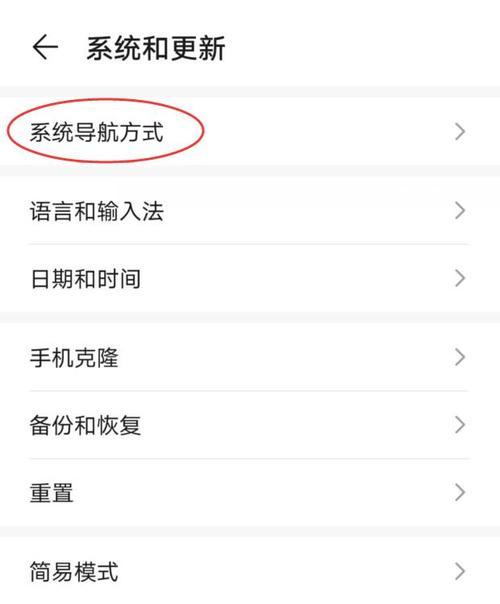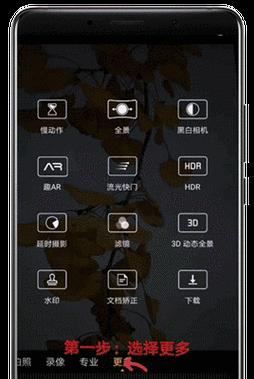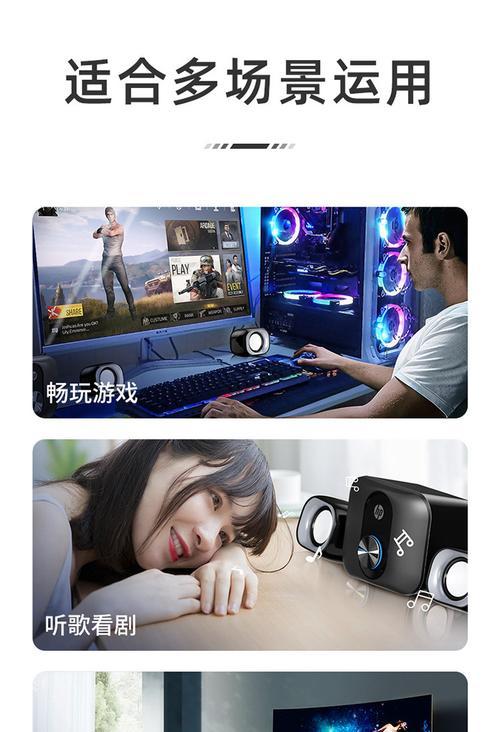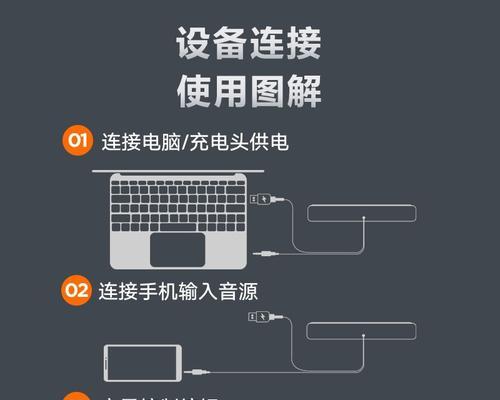电脑连接机顶盒硬盘的详细教程?
- 网络知识
- 2025-05-05
- 3
随着数字时代的到来,人们对于多媒体内容的存储和分享的需求日益增长。机顶盒硬盘为用户提供了便捷的内容存储解决方案,然而,如何将机顶盒硬盘中的内容转移到电脑上,或直接通过电脑访问机顶盒硬盘上的媒体资源,成为了一个常见问题。本文将为您提供一个详细教程,帮助您实现电脑与机顶盒硬盘的连接,从而轻松管理您的媒体库。
一、准备工作
在开始之前,确保您已经准备好了以下几项:
一台电脑(Windows或MacOS系统均可)
一台支持硬盘连接的机顶盒
硬盘连接线(SATA至USB转接线或直接USB接口的硬盘)
机顶盒硬盘的数据线及电源线(如果需要)
相关驱动程序(如果机顶盒硬盘需要特定驱动)
确保机顶盒和电脑均处于关闭状态,以避免在连接过程中造成硬件损坏。

二、机顶盒硬盘连接至电脑
2.1硬盘的物理连接
1.关闭机顶盒和电脑电源,避免操作过程中的电流冲击。
2.使用SATA至USB转接线将机顶盒硬盘连接到电脑的USB接口上。
3.确认连接线连接稳定,无松动。
4.如硬盘有电源线,请接通电源。
2.2机顶盒硬盘的电脑识别
1.打开机顶盒硬盘电源(如果有独立电源线)。
2.开启电脑,等待操作系统识别新硬件。
3.在Windows系统中,您可以在“设备管理器”中查看硬盘是否被成功识别。
4.对于MacOS系统,通常硬盘会在“Finder”中自动显示。
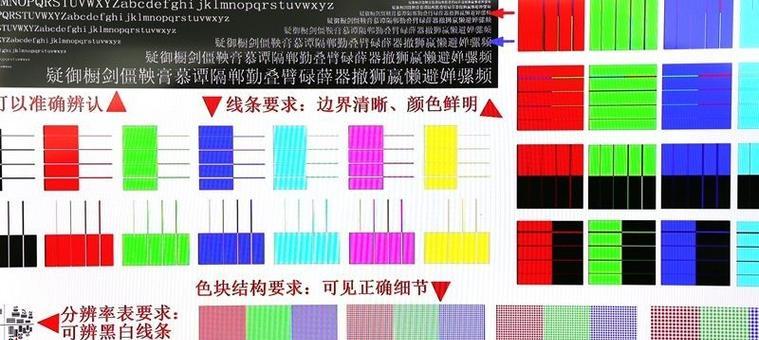
三、硬盘内容的访问与管理
3.1Windows系统下的操作
1.打开“此电脑”或“我的电脑”查看硬盘是否被列出来。
2.点击硬盘图标,即可访问硬盘中的文件和文件夹。
3.如果系统未能自动识别,可能需要安装或更新相应的驱动程序。
3.2MacOS系统下的操作
1.在“Finder”中找到硬盘设备并点击打开。
2.确保硬盘格式是MacOS兼容的格式(如exFAT、FAT32等)。
3.如果硬盘格式不兼容,您可能需要在电脑上重新格式化硬盘,这将清除硬盘上的所有数据,请谨慎操作。

四、常见问题与解决方案
4.1硬盘无法识别
1.检查连接线是否接触良好,尝试重新插拔。
2.检查机顶盒硬盘是否有故障,可以通过其他设备测试。
3.查看是否有必要的驱动程序没有安装,按需下载并安装。
4.2硬盘数据无法读取
1.检查硬盘文件系统是否与电脑系统兼容。
2.尝试使用数据恢复软件,可能有助于恢复无法读取的文件。
4.3硬盘在电脑上无法正常打开
1.确认硬盘上没有正在运行的程序或进程。
2.使用磁盘工具检查硬盘的健康状态,或修复文件系统错误。
五、扩展功能与实用技巧
5.1使用第三方软件管理硬盘
1.推荐使用如“EaseUSPartitionMaster”或“DiskDrill”等专业软件,进行硬盘分区管理及数据恢复。
2.利用“VLCMediaPlayer”等媒体播放器直接播放硬盘中的视频文件。
5.2定期备份硬盘数据
1.建立定期备份的习惯,可以使用“Windows自带的备份和还原”功能或MacOS的“时间机器”。
2.选择云存储服务,如百度网盘、腾讯微云等,实现云端备份。
5.3维护硬盘健康
1.定期进行硬盘的错误检查和碎片整理。
2.使用硬盘厂商提供的工具,监控硬盘状态,预防硬件故障。
六、综合以上
通过以上步骤,您可以顺利实现电脑与机顶盒硬盘之间的连接和数据访问。在操作过程中,记得保持耐心和细致,确保每一步都正确无误。同时,注意定期对重要数据进行备份,以避免数据丢失的风险。希望这些信息能帮助您高效地管理和享受您的多媒体资源。
版权声明:本文内容由互联网用户自发贡献,该文观点仅代表作者本人。本站仅提供信息存储空间服务,不拥有所有权,不承担相关法律责任。如发现本站有涉嫌抄袭侵权/违法违规的内容, 请发送邮件至 3561739510@qq.com 举报,一经查实,本站将立刻删除。!
本文链接:https://www.abylw.com/article-9611-1.html